win10浏览器Edge怎样添加网址到收藏夹栏?
来源:网络收集 点击: 时间:2024-08-07【导读】:
首次使用win10浏览器Edge,发现窗上方没显示收藏栏夹,收藏网址后,默认收藏到了收藏夹里,也没见在窗口显示,蛮郁闷的!下面,笔者就分享一下设置Edge浏览器显示收藏夹栏以及把网址添加到收藏栏的过程。工具/原料morewin10系统电脑、Edge浏览器方法/步骤1/7分步阅读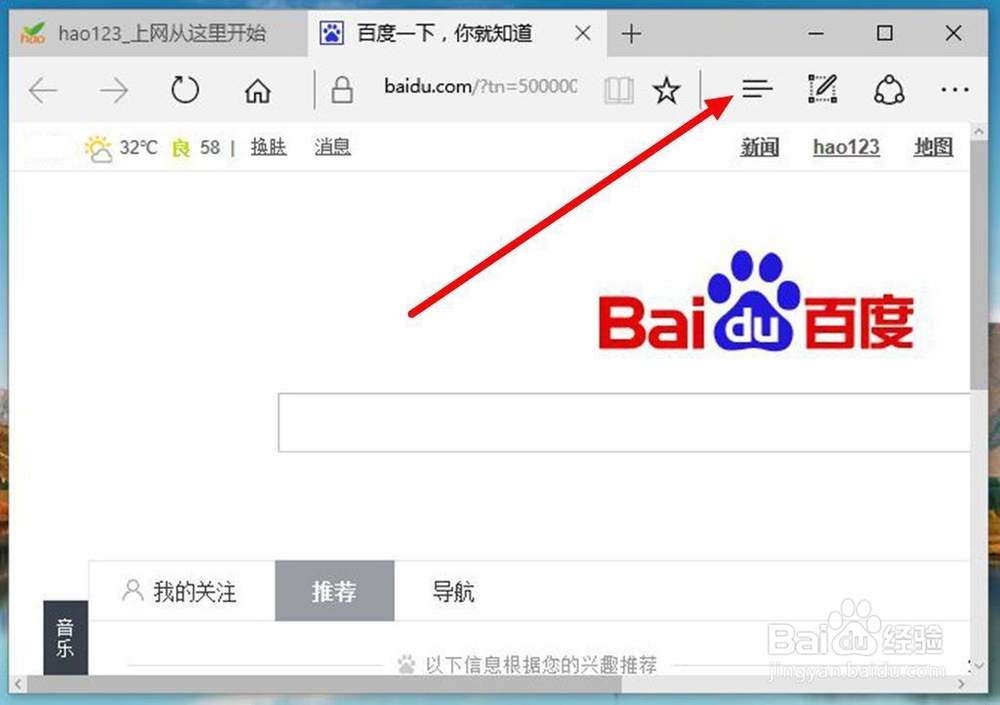 2/7
2/7 3/7
3/7 4/7
4/7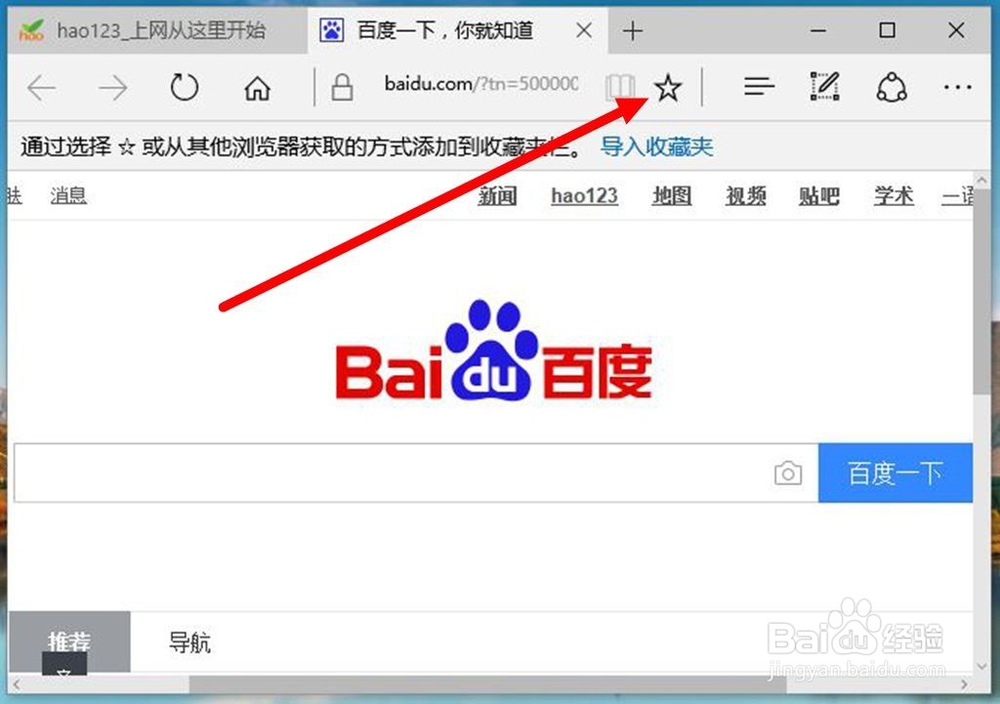 5/7
5/7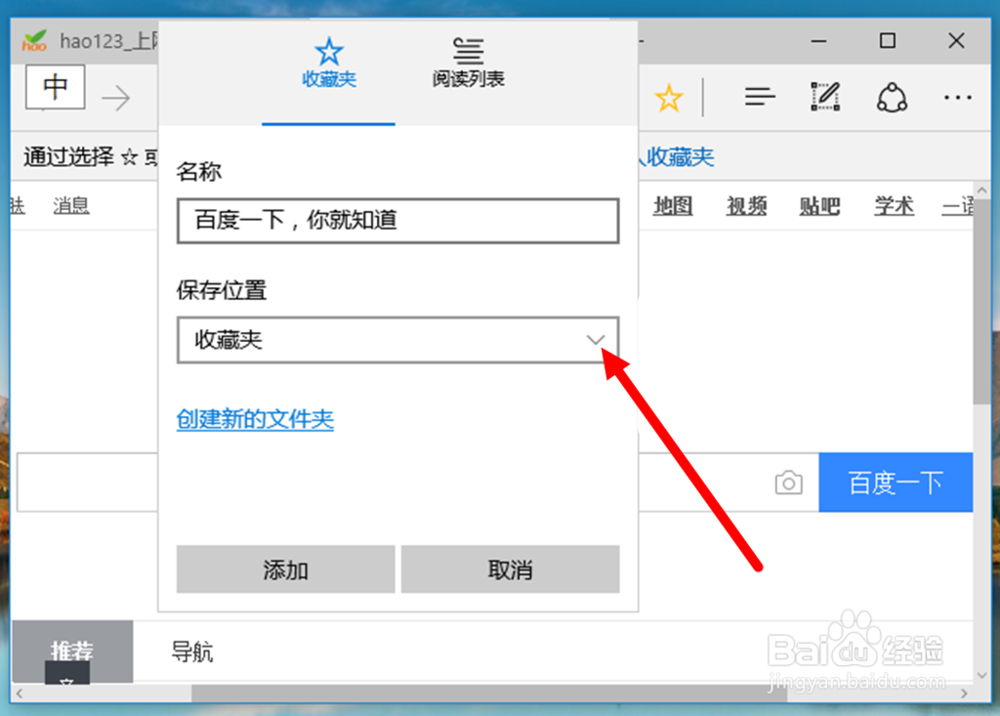
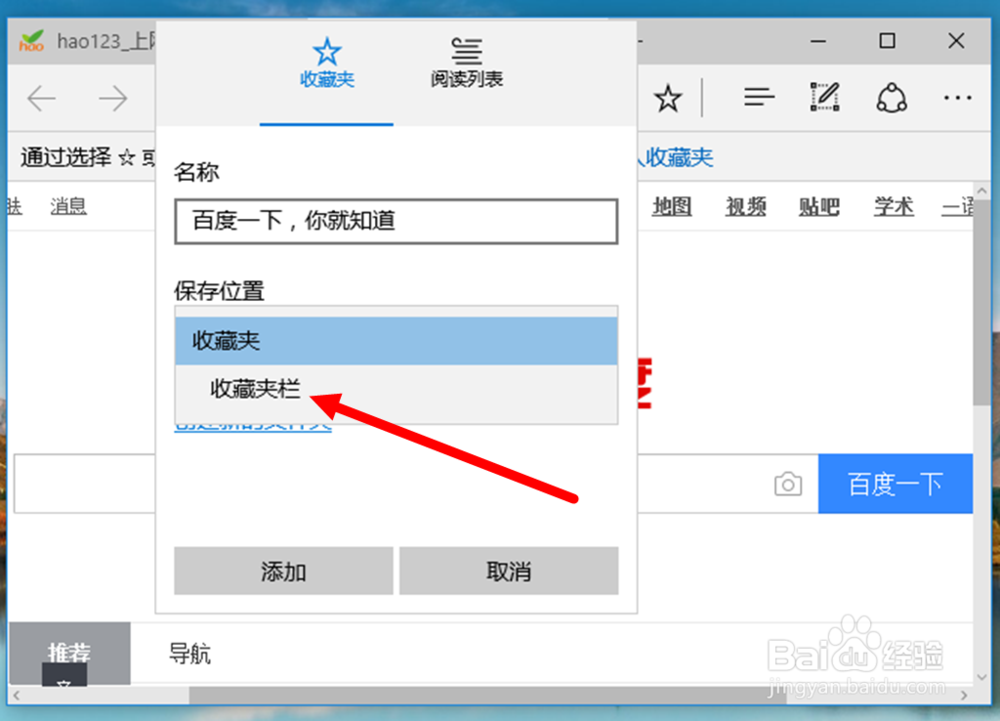 6/7
6/7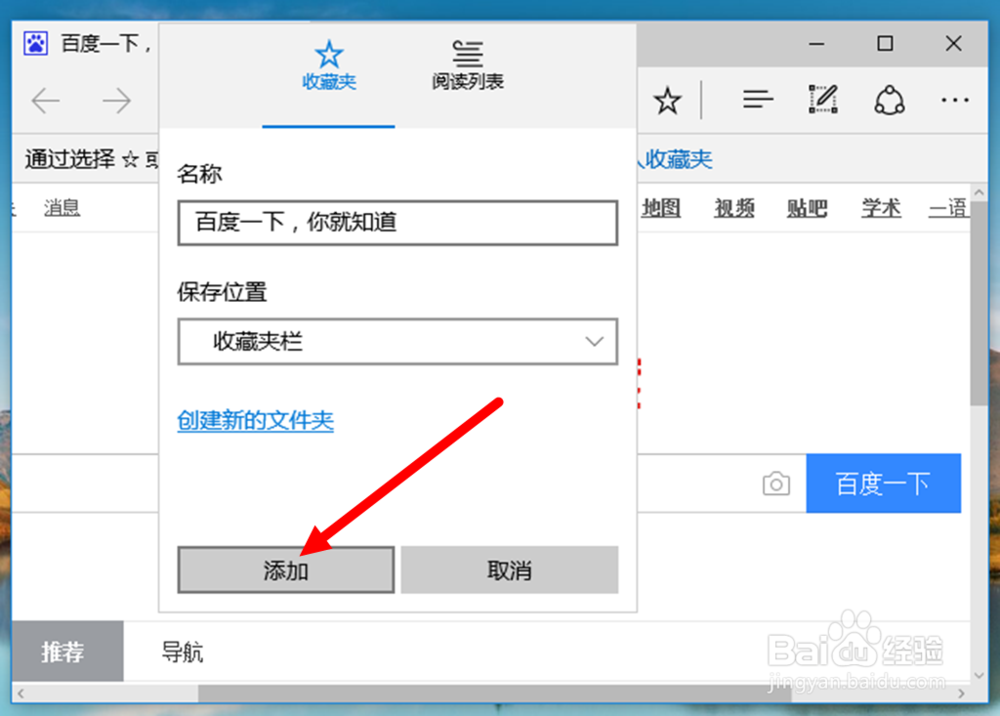 7/7
7/7 注意事项
注意事项
打开win10浏览器Edge,点击窗口右上方三横的图标,进入“中心”选项。
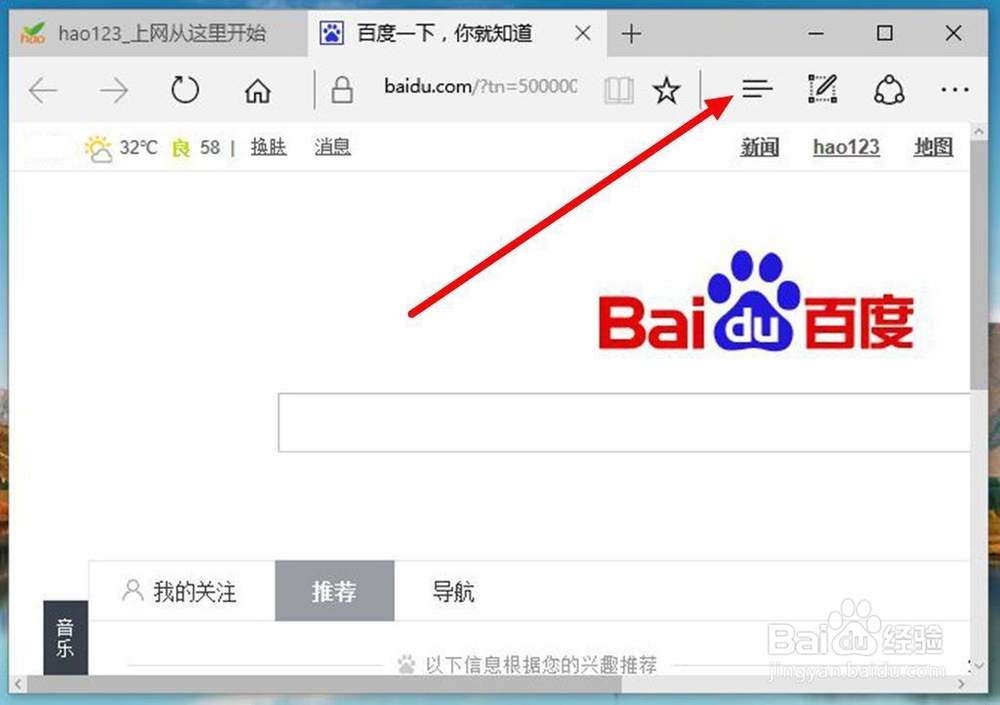 2/7
2/7在win10浏览器Edge“中心”列表下,点击收藏夹右侧的“设置”。
 3/7
3/7在win10浏览器Edge收藏夹设置选项下,把“显示收藏夹栏”的选项设置为“开”。Edge收藏夹栏就显示在窗上方了。
 4/7
4/7在win10浏览器Edge上,要添加网址到收藏夹栏时,点击窗口右上方的收藏夹图标,打开收藏夹设置选项。
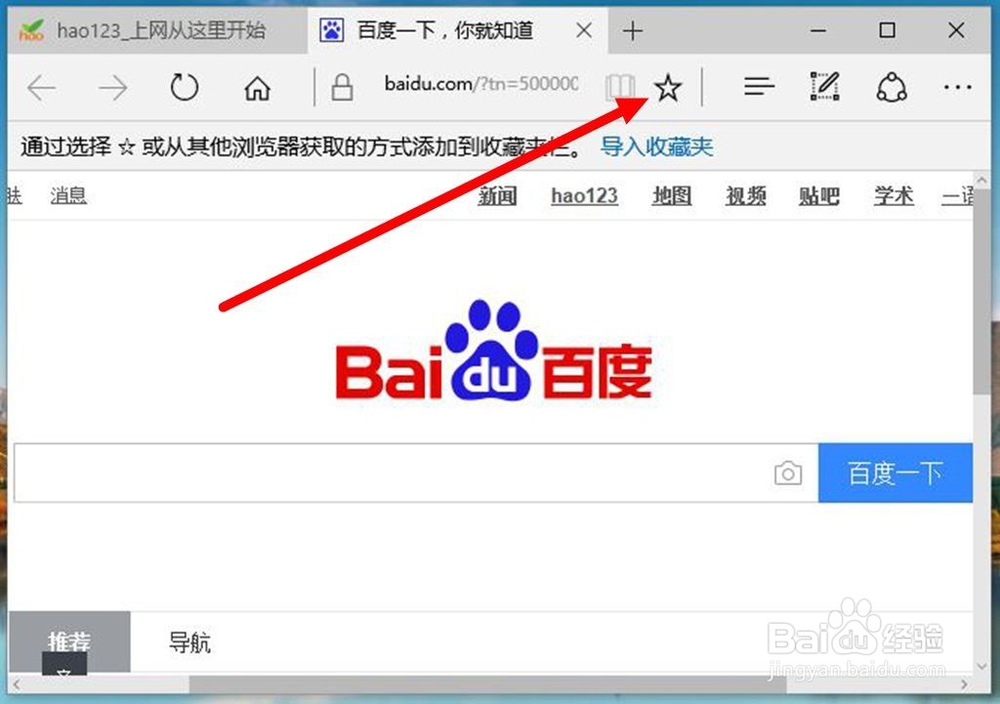 5/7
5/7点击保存位置展开图标,把win10浏览器Edge上添加收藏网址的保存设置更改为“收藏夹栏”。
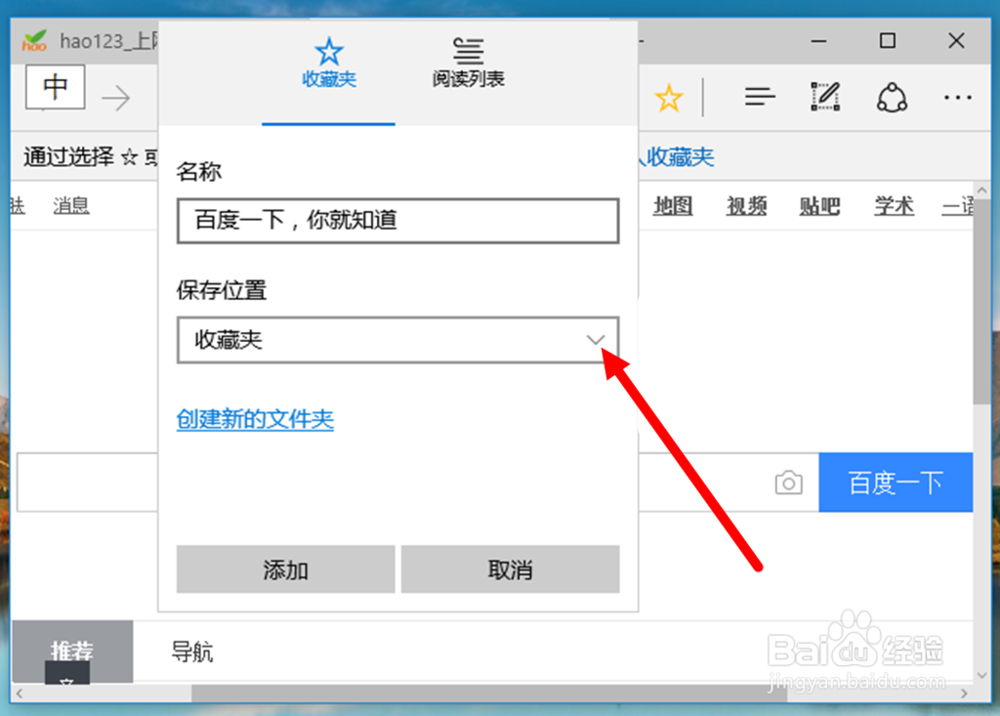
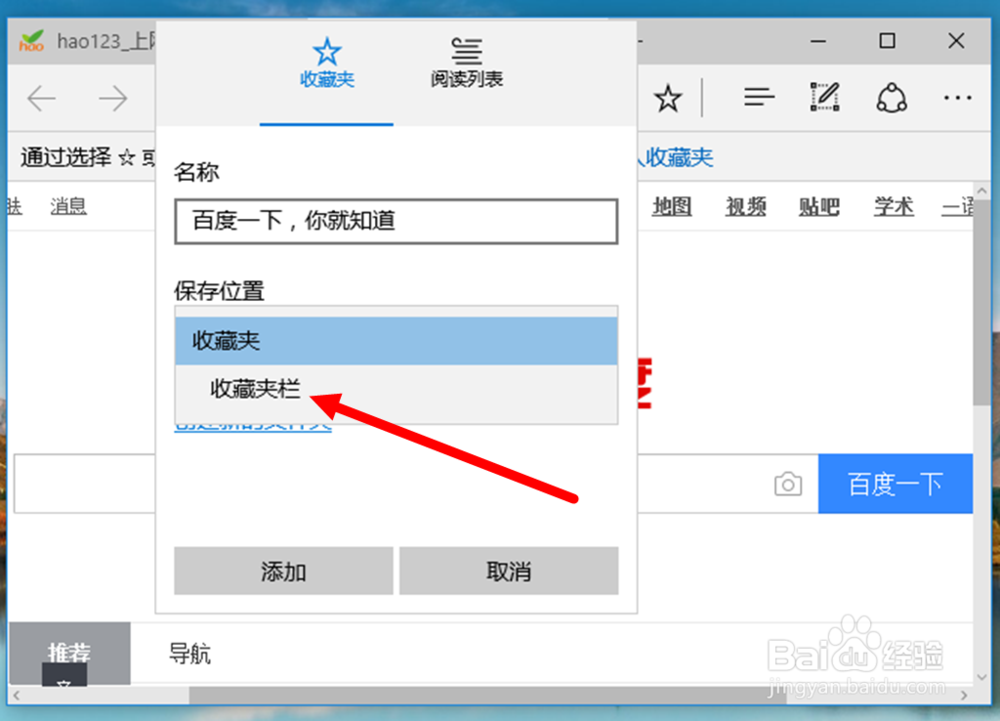 6/7
6/7把win10浏览器Edge上添加收藏网址的保存设置更改为“收藏夹栏”后,点击下方的“添加”确认。
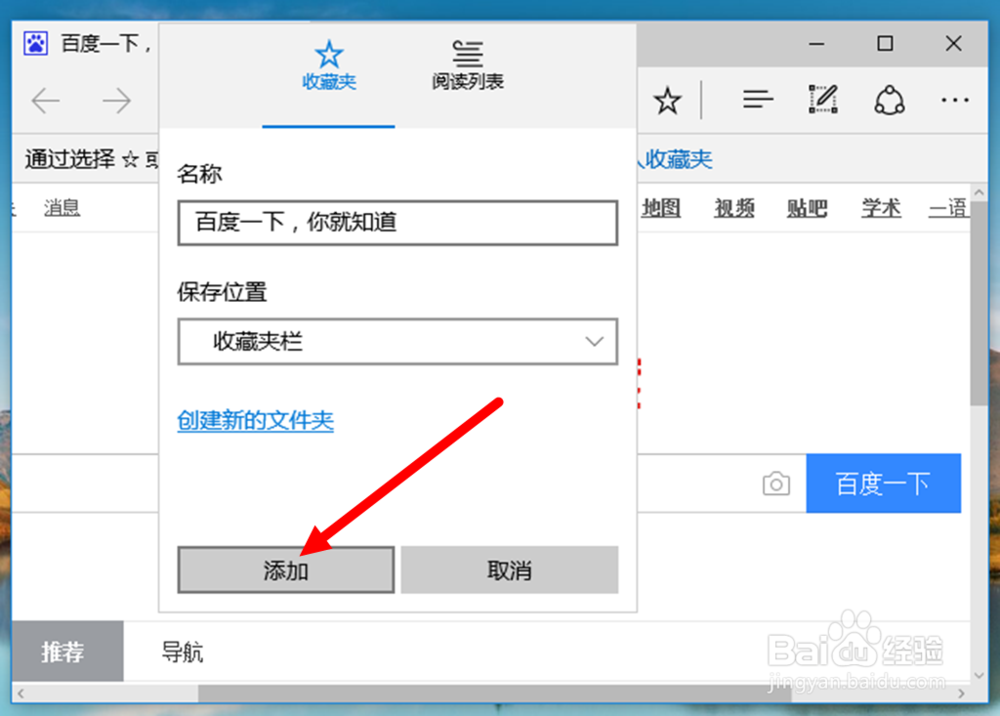 7/7
7/7完成上面的设置后,添加的网址就直接显示在win10浏览器Edge窗口的收藏夹栏上了。
 注意事项
注意事项添加收藏网址的保存位置设置过一次后,之后收藏的网址默认保存在后设置的保存位置,无需每次都设置,除非要更改保存位置。
WIN10EDGEEDGE浏览器收藏夹栏保存位置版权声明:
1、本文系转载,版权归原作者所有,旨在传递信息,不代表看本站的观点和立场。
2、本站仅提供信息发布平台,不承担相关法律责任。
3、若侵犯您的版权或隐私,请联系本站管理员删除。
4、文章链接:http://www.1haoku.cn/art_1081638.html
上一篇:如何将ps文件拖到AI里面?
下一篇:光遇雨林老奶奶在哪
 订阅
订阅